有些設計師朋友在處理CAD填充時,會遇到一個棘手的問題:在刪除CAD圖案填充后,邊界也隨之消失了,這是為什么呢?下面,小編將以浩辰CAD軟件為例,給大家詳細介紹一下CAD圖案填充刪除后邊界隨之消失的原因以及解決方法。
CAD圖案填充被刪除后,邊界也隨之消失,這是由于浩辰CAD軟件中的【關聯填充】功能被啟用的緣故。這個功能讓填充和邊界之間建立了關聯,即在選擇關聯填充時也選定邊界對象,所以當CAD圖案填充被刪除時,邊界也就自動消失了。
啟動浩辰CAD軟件后,調用命令快捷鍵【OP】,打開【選項】對話框。在其中,點擊切換至【選擇集】選項卡后,取消勾選【關聯填充】,點擊【確定】。
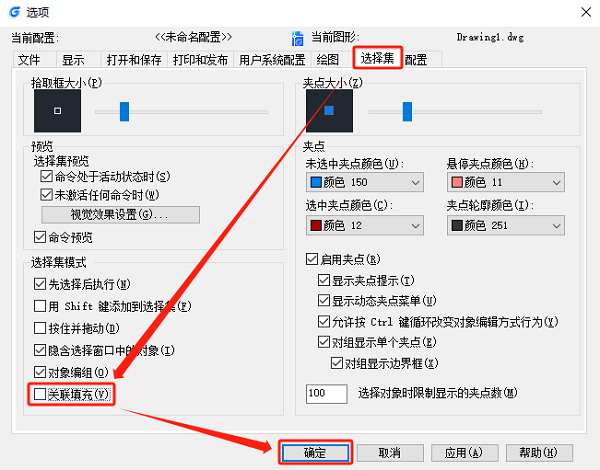
在浩辰CAD軟件中還可以通過設置系統變量PICKSTYLE的值來控制編組選擇和關聯填充選擇的使用。具體操作步驟如下:
打開浩辰CAD軟件后,在命令行輸入PICKSTYLE,按回車鍵,根據命令提示將其值設置為0即可不使用編組選擇和關聯填充選擇。
在本篇文章中,小編向大家分享了兩種解決CAD圖案填充刪除后邊界也隨之消失的方法步驟。希望這些內容能夠幫助對CAD設計感興趣的朋友們解決問題,同時,也歡迎大家關注浩辰CAD官網教程專區,以便在未來的日子里獲取更多有關CAD設計的精彩教程!

2023-07-12

2023-07-11

2023-07-04

2023-06-07

2023-03-27

2022-11-10

2022-08-25

2022-06-16

2022-06-14

2022-06-02

2022-06-01

2022-05-31
